CONCEVOIR UN PLAN DE MAISON EN 3D
Voici une liste d’outil et des solutions pour réaliser une maquette 3D avec SKETCHUP et/ou utiliser des plans de maisons en 3D déjà réalisés
NCEVOIR un Plan de maison en 3d :
Vous souhaitez télécharger des plans de maisons en 3D consultable et modifiable à volonté, consultez la liste ci-dessous.
> Liste de plan de maison d’architecte 3d à télécharger
Téléchargez et visualisez librement des plans de maisons d’architecte 3D avec SKETCHUP ©
> Catalogue de plans de maisons d’architecte
-
Plan de maison presque Gratuit – Maison moderne à toit plat (Plan N° 138)
5,00€ – 97,00€ TTC Choix des options -
Familles REVIT : GigaPack
327,00€ TTC Ajouter au panier -
Tuiles 3D et système de toitures REVIT
47,00€ TTC Ajouter au panier -
Maison contemporaine de plain pied de Type 4 (Plan N° 172)
17,00€ – 117,00€ TTC Choix des options -
MAISON CONTEMPORAINE CUBE (PLAN N° 167 )
27,00€ – 107,00€ TTC Choix des options -
Pack Personnages 3D Familles REVIT
132,00€ TTC Ajouter au panier
>Vous souhaitez concevoir votre plan de maison en 3d :
Cette section va vous aider concevoir votre plan de maison comme un architecte en 3d.
La conception d’un plan de maison en 3d, est une étape pas si difficile, il vous suffit de maîtriser quelques outils gratuit téléchargeable sur internet.
J’utiliserais pour ce didactitiel de conception de plan de maison en 3d, le logiciel gratuit Google SKetchup ©, ce logiciel de modélisation 3d, reste intuitif et précis.
Voici à quoi ressemble Google sketchup au lancement. Son interface est orientée 3d et toute la modélisation se réalise en 3d.
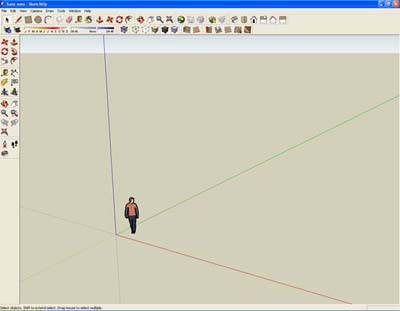
Voici l’ensemble des menus expliqués afin de vous familiariser avec l’interface de sketchup.
> Les Menus et outils de google sketchup
Les Menus déroulant
De gauche à droite : File=Fichier, Edit=Edition , View=Affichage, Camera=Camera, Tools=Dessiner, Windows=Fenêtres (gestion du fichier), Help=Aide.
Le menu déroulant « Fichier » sert à toutes les utilisations, Nouveau, Ouvrir, Enregistrer, Exporter, Importer, Imprimer, etc…
Le menu déroulant « Edition » sert à toutes les modifications sur un fichier, ainsi que les réalisations de booléens.
Le menu déroulant « Affichage », vous permet de permuter d’une vue de front ou façade, axonométrie etc…
Le menu « Caméra », vous permet de controler les points de vues en 3d.
Le menu « Dessiner », vous permet de modifier, déplacer, agrandir etc…
Le menu « Fenêtre », vous permet de gérer les préférences, l’aspect du rendu ou de matériaux pour les rendus texturés.
Enfin, le menu « Aide », vous permet d’obtenir de l’aide et de parcourir la foire aux questions ou encore de visualiser des vidéos explicatives en anglais en ligne.
Le Menu Standard

Le menu standard comporte plusieurs outils (de gauche à droite ) :
- L’outil sélection : Permet de sélectionner tout ou partie du plan 3d
- L’outil ligne : Permet de réaliser des lignes en 3d
- L’outil rectangle : Permet de réaliser des rectangles en 3d
- L’outil cercle: Permet de réaliser des cercles
- L’outil arc: Permet de réaliser des arcs
- L’outil créer un groupe ou objet: Permet de réaliser de créer des composants ou objets
- L’outil effacer : Permet de réaliser d’effacer la sélection
- L’outil mesurer : Permet de mesurer et connaitre les dimensions
- L’outil Texture (pot de peinture): Permet de texturer les faces du plan 3d
Le Menu Modifications
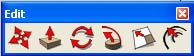
Le menu modifications comme sont nom l’indique, vous permet de réaliser toutes les modifications que vous souhaitez. Les icones représentent toujours de gauche à droite:
- L’outil déplacer / copier : Permet de déplacer ou copier, la sélection dans les trois dimensions
- L’outil étirer / pousser : Permet de réaliser des extrusions ou creux dans le volume 3d
- L’outil rotation : Permet de réaliser des rotations en 3d
- L’outil suivez moi : Permet de réaliser des extrusions suivant une ligne ou un arc
- L’outil échelle : Permet de réaliser des mises à l’échelle (agrandir ou réduire)
- L’outil décalage: Permet de créer des décalages
Le Menu Vues
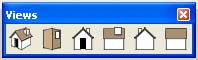
Le menu affichage, ce menu dans sketchup vous permet de réaliser et visualiser, votre plan de maison 3d suivant différents points de vues.
- L’outil ISO: Permet de visualiser votre plan de maison suivant une perspective isométrique
- L’outil dessus : Permet de visualiser votre plan de maison de dessus (plan de toiture)
- L’outil face : Permet de visualiser votre plan de maison de face
- L’outil droite : Permet de visualiser votre plan de maison de droite
- L’outil arrière : Permet de visualiser votre plan de maison de arrière
- L’outil gauche : Permet de visualiser votre plan de maison de gauche
Le Menu Mode d’Affichage
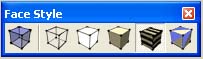
Le menu mode d’affichage, ce menu dans sketchup vous permet de visualiser, votre plan de maison 3d suivant différents aspects.
- L’outil transparence: Permet de visualiser votre plan de maison par transparence, l’ensemble des volumes sont transparents
- L’outil filaire : Permet de visualiser votre plan de maison en filaire (traits)
- L’outil lignes cachées: Permet de visualiser votre plan de maison en lignes cachées
- L’outil ombré : Permet de visualiser votre plan de maison en lignes cachées ombrées
- L’outil texturé : Permet de visualiser votre plan de maison ombré et textures apparentes
Le Menu Construction
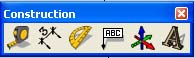
Le menu construction, ce menu dans sketchup vous permet d’informer, votre plan de maison 3d.
- L’outil mesurer: Permet de mesurer votre plan de maison
- L’outil cotation : Permet de côter (visualiser les dimensions) votre plan de maison 3d
- L’outil rapporteur: Permet de déterminer les angles de votre plan de maison
- L’outil texte : Permet d’nformer votre plan de maison par applications de textes
- L’outil axes : Permet de placer ou déplacer les axes de construction de votre plan de maison
- L’outil texte 3d : Permet de placer des textes 3d
Le Menu Bac à sable ou terrain
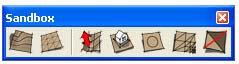
Le menu bac à sable, ce menu dans sketchup vous permet de créer un terrain pour votre plan de maison 3d.
- L’outil contour : Permet de créer un volume de terrain à partir de contours
- L’outil à partir de zéro: Permet de créer un volume de terrain à partir de rien
- L’outil modeler: Permet de modeler une structure de terrain créer à partir de l’outil précédent
- L’outil tamponner : Permet de tracer l’adaptation exacte du volume de la maison sur le terrain
- L’outil projeter : Permet de projeter un tracé (route, chemin,…) sur le terrain
- L’outil ajout de détails: Permet d’ajouter des détails et affiner le tracé du volume 3d
- L’outil retourne arêtes : Permet de retourner les arêtes 3d pour adapter le volume à vos désirs
Le Menu parcours
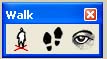
Le menu parcours, ce menu dans sketchup vous permet de créer parcours ou visiter votre plan de maison 3d.
- L’outil positionner la caméra: Permet de positionner la caméra ou vous le souhaitez
- L’outil parcours : Permet de vous promener dans votre plan de maison en 3d
- L’outil pivoter: Permet de pivoter et orienter le regard dans toutes les directions dans votre plan de maison en 3d
Le Menu ombres

Le menu ombres, ce menu dans sketchup vous permet de créer des ombres réalistes adapter à l’orientation sur le terrain pour votre plan de maison 3d.
- L’outil réglage d’ombres: Permet de préciser toutes les informations sur les ombres
- L’outil afficher ombres: Permet d’afficher ou non, les ombres sur le volume 3d
- L’outil date: Permet définir la date (en mois)
- L’outil heure: Permet définir l’heure (matin à gauche – noon=midi, soir à droite)
> La modélisation d’un plan de maison en 3d
La première étape est d’importer le plan de la maison que vous souhaitez réaliser en 3d.
Il vous suffit de cliquer sur FILE (Fichier) puis sur IMPORT (importer) et choisir le fichier image à importer.
Ensuite une fois l’image importer, il vous faut choisir l’échelle ou taille de l’image, ce qui vous permettra par la suite de dimensionner et mesurer votre plan de maison 3d.
> Voir aussi les pages suivantes :
Plan de maison ossature bois et maison BIO »
Dessiner un Plan de maison bioclimatique »
Dessiner un plan de maison en L »
Plan de maison de plain-pied : Prix, construction, dimensions conseils d’architecte »







